Au fur et à mesure du développement de la technologie iPhone, les fonctions de l’iPhone deviennent de plus en plus puissantes. Nous l’utilisons pour communiquer, prendre des photos, écouter de la musique, regarder des vidéos, etc. Ensuite, nous constaterons également que ces images, vidéos, musique, informations SMS occupent trop d’espace dans la mémoire de l’iPhone. Afin de libérer de l’espace de stockage iPhone et de préserver ces données précieuses, la plupart d’entre nous choisirons de les transférer sur l’ordinateur pour les enregistrer.
Actuellement, il existe une grande variété de produits sur le marché permettant de transférer des données iPhone vers l’ordinateur, mais le choix du logiciel adapté à un bon transfert de fichiers s’avère un peu délicat. Et pour effectuer le transfert efficacement, on vous conseille FoneTrans – Transfert iOS.
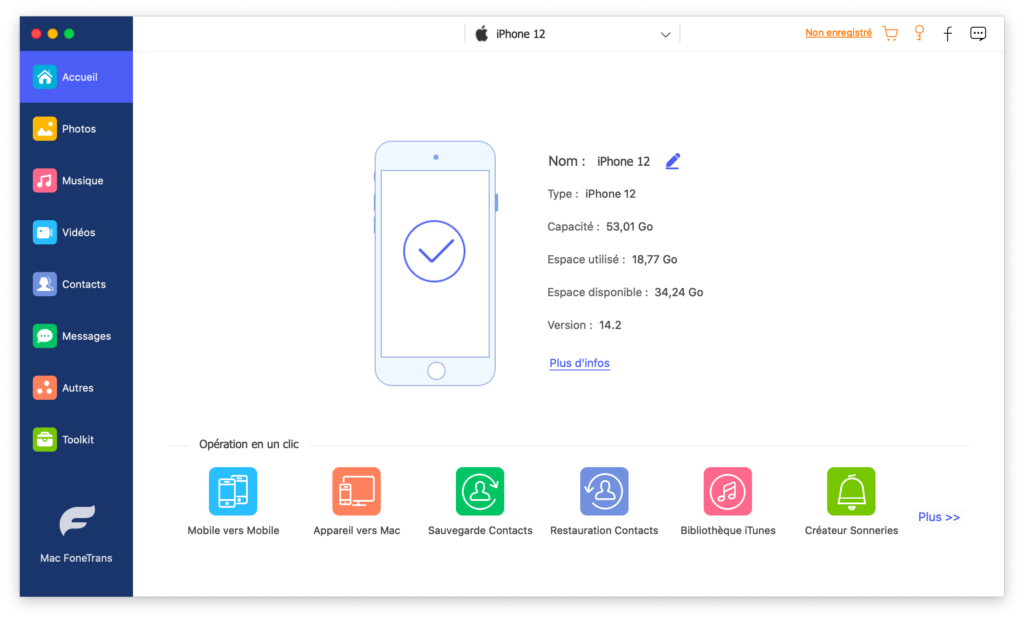
FoneTrans est capable de transférer photos, musique, contacts, SMS, mémos vocaux et d’autres données depuis iPhone/iPad/iPod sur Mac ou PC, et vice versa. De plus, ce logiciel de transfert iOS peut se connecter et accéder aux données avec deux appareils iOS. Plus précisément, il est possible de transférer des données iPhone sans avoir recours à iTunes entre appareils iOS. Cette fonctionnalité est particulièrement utile lorsque vous changez votre iPhone ou iPad pour un nouveau modèle. Avec FoneTrans, nous peut également importer des données iTunes sur iPhone ou un ordinateur. Par ailleurs, cet outil de transfert est capable de nous aider à gérer des données iOS, comme fusionner des contacts, modifier des fiches de contacts, réorganiser des photos, et à créer une sonneries.
Comment transférer des photos d’un iPhone vers un Mac ?
Pour la façon de transfert des photos depuis iPhone vers Mac avec ce programme, elle est assez facile. Même si nous sommes un profane pour les technologies de programme informatique, il est facile de compléter le transfert des fichiers en raison de son interface claire et de sa méthode de l’opération simple. Et il est possible d’effectuer le transfert des données iPhone vers Mac avec juste 3 étapes.
Étape 1 : Après avoir téléchargé et installé FoneTrans sur Mac, ouvrez cette application et connectez votre appareil iOS au Mac via un câble USB. Et puis, le logiciel va scanner et détecter automatiquement votre iPhone.
Étape 2 : Une fois que le logiciel reconnaît votre iPhone, cliquez sur « Photos » dans la barre latérale pour accéder aux photos existantes sur iPhone et il va présenter les dossiers qui comportent des photos. Vous pourriez ensuite sélectionner et cocher ce que vous voulez mettre dans Mac.
Étape 3 : Cliquez sur le bouton « Exporter vers » en haut > « Exporter vers Mac ». Sélectionnez ensuite l’emplacement de stockage sur Mac et cliquez sur « OK » pour réaliser le transfert des photos iPhone vers Mac.
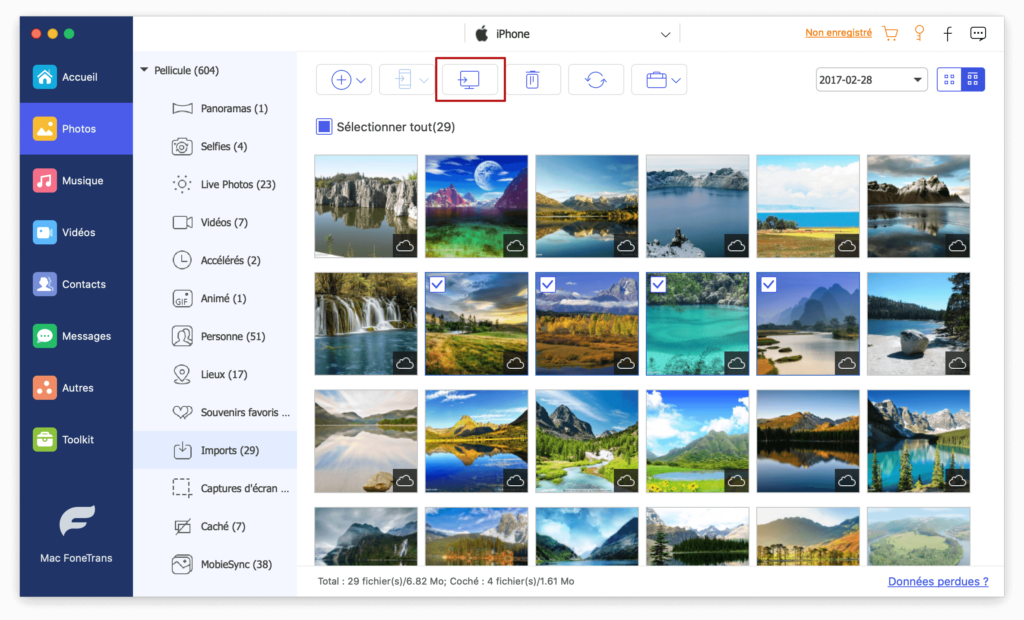
En bref, parce qu’il prend en charge la diversité des données de transfert et la simplicité des étapes de l’opération, FoneTrans est une option à envisager pour transférer des vidéos iPhone vers Mac, transférer des contacts entre deux appareils iPhone, importer de la musique Mac vers iPod, mettre des données de la bibliothèque iTunes sur un ordinateur ou effectuer d’autres opérations de transfert des données iOS.






Laisser un commentaire